エクセル(Excel)のポップアップ表示
皆さん、エクセル(Excel)でポップアップを表示できることをご存じでしょうか?今回説明するポップアップ表示は特定のセルに対して表示するポップアップです。
エクセル(Excel)で入力する項目にポップアップを表示し、セルの入力内容について細かくコメントがあると入力する側にとても親切でミスが減ります。
例えば、このような項目がありyyyy/mm/dd の形式で入力してほしいと仮定します。
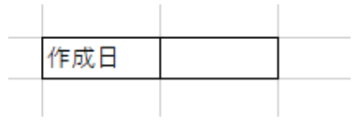
しかし、作成日のみだと多くの人はmm/ddの形式で入力してしまうと思いますが、以下のようなポップアップを表示することで入力してほしい形式を指定することができます。
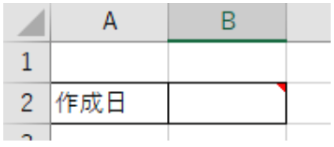
B2セルの右上の赤いところにカーソルを合わせるとポップアップが表示されます。
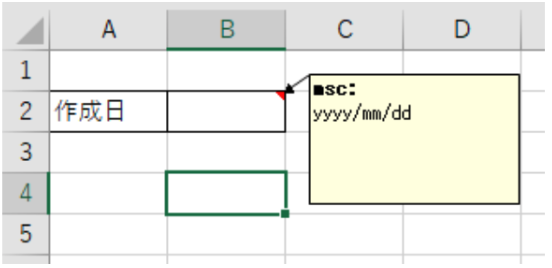
今回の記事ではこのようなポップアップを表示させる方法を2つ説明していきます。
エクセル(Excel)でのポップアップの表示方法
「コメントの挿入」から行う方法
では、早速ですが、ポップアップを表示する方法を説明していきます。
まず、適当なセルを選択し、右クリック→「コメントの挿入」をクリックします。
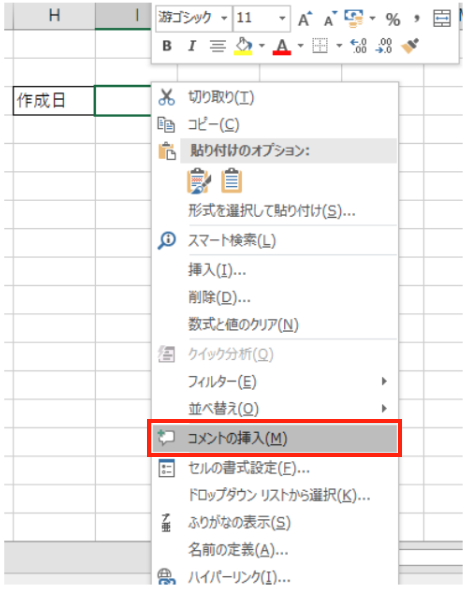
すると、ポップアップが表示されるのでこの中に、適当な言葉を入力してください。私は、作成日の形式をyyyy/mm/dd の形式で入力してほしいのでyyyy/mm/dd と入力しました。
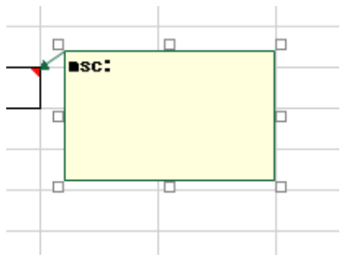
このようにコメントを挿入しておくことでカーソルをセルの右上に合わせるまで表示されないので、ほかのセルに注記しておくよりもシート事態の見栄えも悪くならずに済みます。
コメントの機能では、以下の設定ができます。
- 文字の大きさ
- コメント枠の大きさ
- コメント枠の移動
- 文字の斜体
- 下線
コメントを編集、削除、表示/非表示にする場合はもう一度コメントの入っているセルを選択し、右クリックし、「コメントの編集」「コメントの削除」「コメントの表示/非表示」を選択することで簡単に行うことができます。
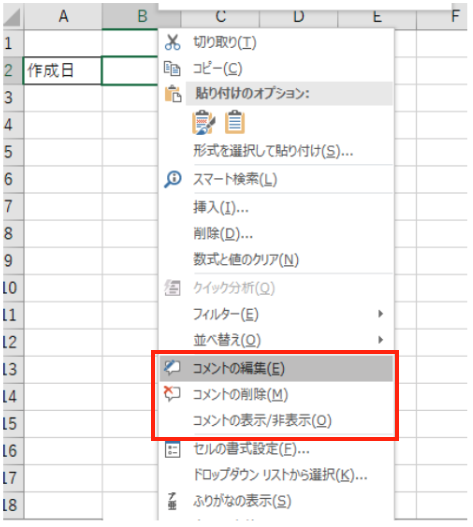
「データの入力規則」から行う方法
もう一つの方法は「データ」タブを選択し、「データツール」群の「データの入力規則」から行う方法です。実際にやってみましょう。
「データ入力規則」をクリックしてください。
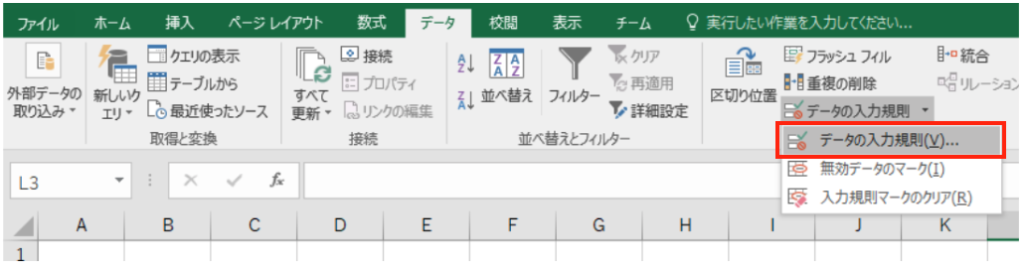
するとこのような「データ入力規則」の画面が表示されるので「入力時メッセージ」タブを選択します。
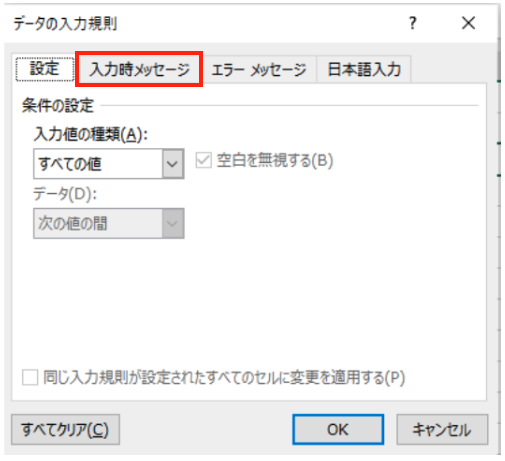
「入力時メッセージ」タブで「タイトル」「メッセージ」を入力し「OK」をクリックします。
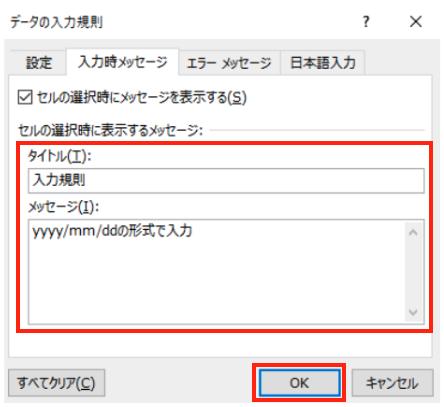
こうすることで「データ入力規則」を入れたセルを選択すると、先ほど入力したタイトル、メッセージが以下のように表示されます。

ほかのセルを選択するとこのポップアップの表示はなくなります。
1つ目の方法と2つ目の方法は基本的にはほとんど同じ用途で使うことができますが、セルを選択するだけでメッセージが表示されるか、特定の位置にカーソルを動かさないと表示されないかという違いがあります。
また、2つ目の方法では、セルに入力する値を決めそれ以外の値が入力されるとエラーメッセージを出すという設定をすることも可能です。今回詳しい説明はしませんが、興味があったら調べてみてください。
エクセル(Excel)の操作方法は実際に手を動かし、身につけていきましょう
今の時代、様々な仕事でエクセル(Excel)を使用することがあるでしょう。今回はエクセル(Excel)でポップアップを表示する方法について説明しました。このような機能を使いこなすことができれば仕事にも役に立つので、実際に手を動かし、覚えていきましょう。
ワード(Word)やエクセル(Excel)などのOfficeツールでは便利なショートカットキーなどがたくさんあるのでよく使う作業に関してはショートカットキーを調べてみるのも効率よく仕事を進める上で大切なことなのでこれから実践してみましょう。
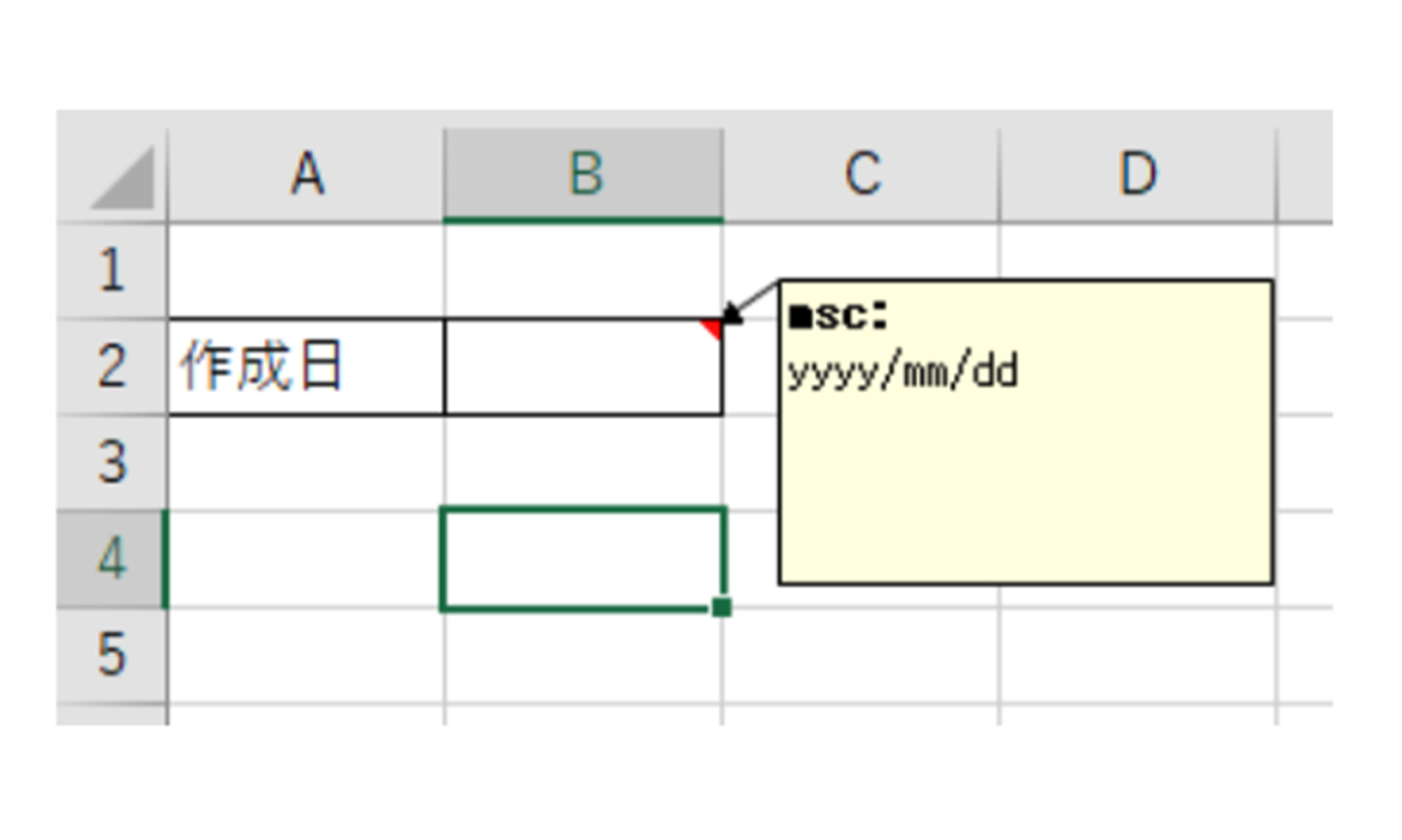
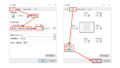
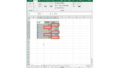
コメント